Win10系统中自带了截图工具,用户再也不用为截取屏幕而烦恼,也无需下载第三方软件来实现截图,下面我们来看看这个工具怎么用。
Win10自带的截图工具在哪?怎么用?
1、找到截图工具,直接用windows10自带的搜索,输入截图,可以直接查找到【截图工具】,
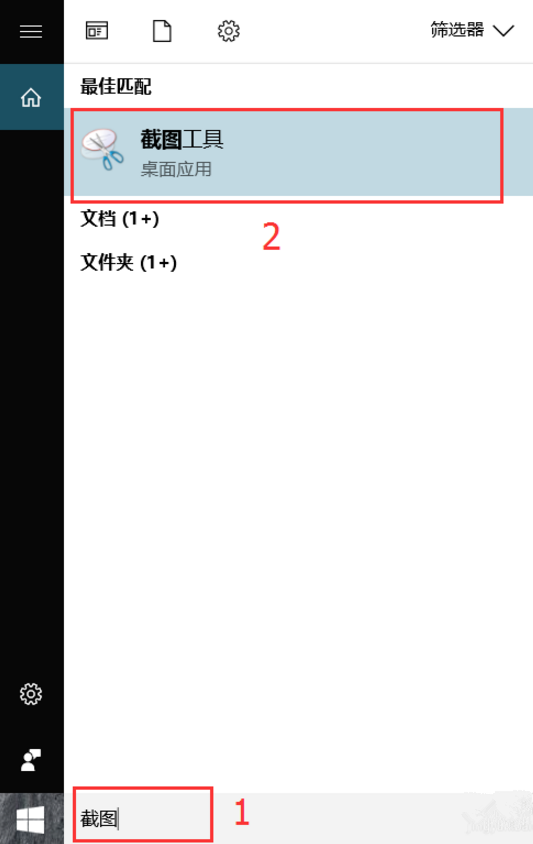
2、点击【截图工具】,进入截图工具,截图工具如下图,这里面有一些我们常用的功能,

3、点击【新建】后面的向下箭头,可以设置截图的模式,例如全屏截图,
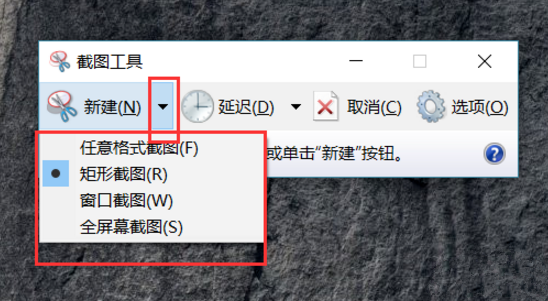
4、点击【新建】可以直接选择截图框,点击【笔】或者【荧光笔】,可以为我们的截图添加备注信息等,画笔可以选择颜色,点击旁边的向下箭头就好,

5、标注写好,我们可以选择【文件】,另存为图片或其他形式,

6、截图工具有一些快捷键,我们需要经常用到,如下图表示,
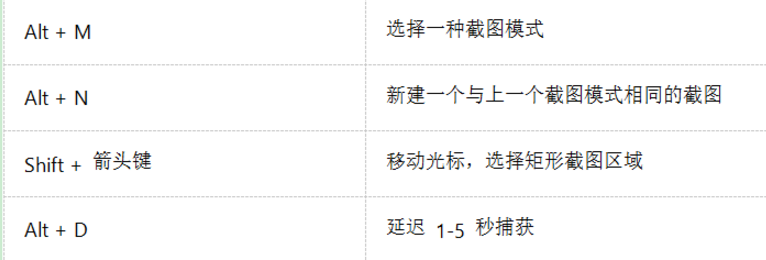
7、选择任意模式,我们还可以截取出不同边框的图片,画出自己需要的截取区域,就可以直接截取了。
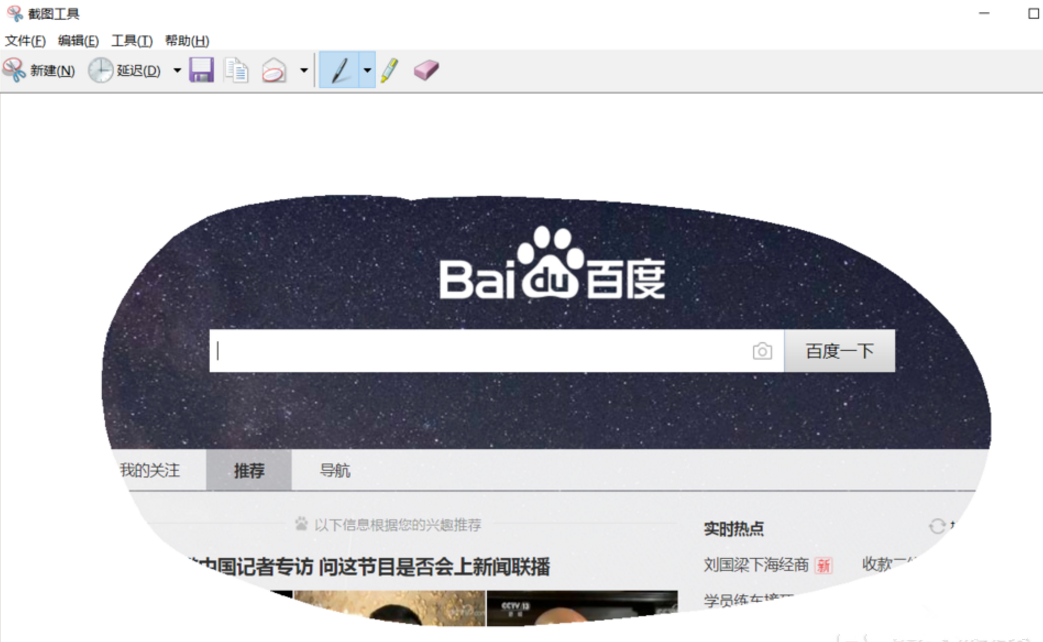
以上内容就是关于Win10系统自带截图工具的使用方法介绍,了解更多精彩教程资讯,请关注www.qzbgzz.com(手机之家)。